これはWindows 10のSysMenu.dllエラーを修正する方法です。
多くのWindows 10ユーザーは彼らが彼らのコンピュータを正しく使用することを妨げる起動エラーを報告しました。 Windows 10 PCの所有者が遭遇する最も一般的なエラーはSysMenu.dllファイルと関連があります。
通常、SysMenu.dllモジュールが見つからないことをユーザーに知らせるメッセージを表示するウィンドウがあります。 ほとんどの場合、ユーザーはWindows 10にアップグレードした直後にこのエラーが発生すると報告しています。
Windows 10のSysMenu.dllエラーを修復します
SysMenu.dllエラーはかなり厄介なことですが、これがあなたが遭遇することができる唯一のDLLエラーではありません。 現われることができる多くの同じような問題があり、ここにいくつかの最も一般的なものがあります:
- RundllエラーWindows 10、起動時 -これは発生する可能性がある同様のエラーです、そして私達は既にRundll32.exeエラーの記事でこの問題を詳細に説明していたので、必ずチェックしてください。
- Sysmenu dllモジュールが見つかりませんでしたWindows 7 -この問題は、DLLファイルが見つからない場合に発生し、Windowsのどのバージョンにも影響を及ぼします。 問題を解決するには、このファイルをProgram Filesディレクトリにコピーすると問題は解決します。
- Sysmenu.dllが欠落している、ファイルが見つかりません、エラー、起動の問題を見つけることができませんでした - このDLLファイルに関連する多くの問題がありますが、あなたは私たちの解決策のいずれかを使って問題を解決できます。
解決策1 - SysMenu.dllを削除します。
ユーザーによると、時々SysMenu.dllエラーがスケジュールされたタスクのために表示されることがあります。 この問題を解決するには、あなたはあなたのPCからそれらのタスクを見つけて削除する必要があります。 これは非常に簡単で、次の手順に従って実行できます。
- C:WindowsSystem32Tasksディレクトリに移動します。
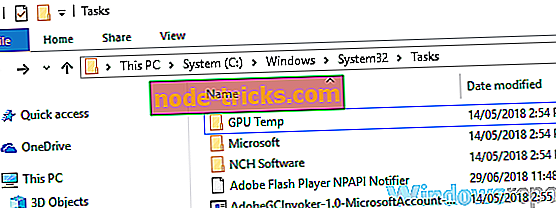
- Smupdateファイルを探します。 それを見つけるために、あなたは検索機能を使うことができます。
- ファイルが見つかったら削除します。
このファイルを手動で見つけたい場合は、通常次のフォルダにあります。
- C:Windowsシステム32タスクMicrosoft Windows Windowsメンテナンス
- C:Windowsシステム32タスクMicrosoft Windows Windowsマルチメディア
Smupdateファイルを削除したら、問題が解決したかどうかを確認してください。
解決策2 - CCleanerを使う

SysMenu.dllエラーを自動的に修正したい場合は、常にCCleanerなどのサードパーティツールを使用できます。 慣れていない場合は、CCleanerは古くて不要なファイルからシステムをクリーンアップできる便利なクリーンアップツールです。
CCleanerをダウンロードしたら、それを実行してTools> Startupの順に進みます 。 そこから、 SysMenu.dll / SMupdateファイルを削除することができるはずです。
- CCleaner無料版をダウンロードする
それをした後、問題は解決されるべきでありそしてすべては再び働き始めるでしょう。
解決策3 - ブラウザからSysMenu.dllを削除します。
Microsoft Edgeを使用している場合は、このガイドを使用してこのブラウザからすべてのポップアップとアドウェアを削除できます。 他のブラウザを使用している場合は、Trojan Remover、SUPERAntiSpyware、またはReason Core Securityなどの専用ツールを使用することができます。
解決策4 - オートランを使用する
多くのユーザーがこのツールが彼らが不要なアドウェアを削除し、SysMenu.dllエラーを排除するのを助けたことをMicrosoftのTechnetフォーラムで確認しました。 TechnetからAutorunをダウンロードすることができます、そして、あなたはおそらくいくつの実行ファイルが自動的に起動されるか見るのに驚かれるでしょう。
ダウンロードが完了したら、Autorunsファイルを解凍して起動します。 自動実行により、現在設定されている自動起動アプリケーションが表示されます。 リスト内のSysMenu.dllファイルを検索して削除します。 その後、コンピュータを再起動してください。
それでもまだ.dllファイルに関する問題が解決しない場合、または将来的にそれらを回避したい場合は、欠落や破損など、PCの様々な問題を解決するためにこのツールをダウンロードすることをお勧めします。 DLL、マルウェア、およびハードウェアの障害。
解決策5 - クリーンブートを実行する
ユーザーによると、サードパーティ製のアプリケーションやサービスによってこの問題が発生することがあります。 問題を解決するには、この問題を引き起こしている問題のあるアプリケーションを見つける必要があります。 そのための最善の方法は、クリーンブートを実行することです。次の手順に従って実行できます。
- Windowsキーを押しながらRキーを押してmsconfigと入力します 。 OKをクリックするかEnterを押してください 。
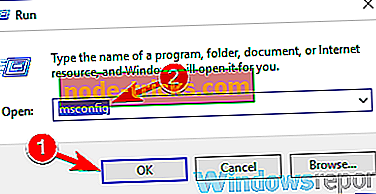
- システム設定ウィンドウが表示されます。 [ サービス ]タブに移動して、[ Microsoftのサービスをすべて隠す ]オプションをオンにします。 その後、[ すべて無効にする ]ボタンをクリックしてこれらのサービスを無効にします。
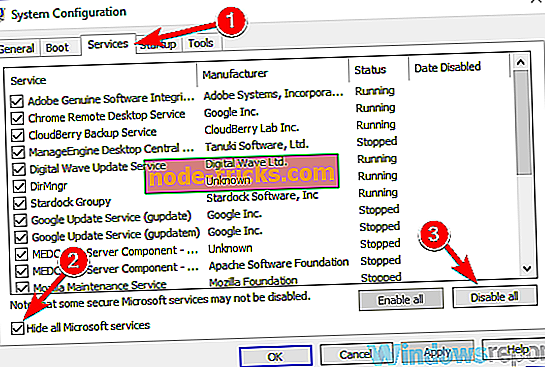
- [ スタートアップ ]タブに移動して[タスクマネージャを開く ]をクリックします。
- タスクマネージャが起動し、起動アプリケーションの一覧が表示されます。 最初のエントリを右クリックして、メニューから[ 無効にする]を選択します。 一覧のすべての起動アプリケーションに対してこの手順を繰り返します。
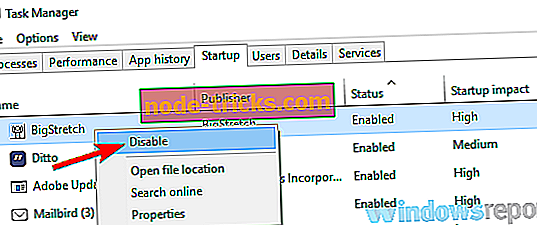
- すべてのアプリケーションを無効にしたら、 システム設定ウィンドウに戻ります。 変更を保存してPCを再起動するには、 適用とOKをクリックします。
PCが再起動したら、それでも問題が解決するかどうか確認してください。 問題が発生しない場合は、起動アプリケーションが原因で問題が発生しています。 問題の原因を突き止めるには、無効になっているアプリケーションやサービスを1つずつ、またはまとめて有効にする必要があります。
変更を適用するには、サービスまたはアプリケーションの各グループを有効にした後にPCを再起動する必要があることに注意してください。 問題のあるアプリケーションを見つけたら、それを削除するか無効にしておくことができます。
解決策6 - ファイルをProgram Filesディレクトリにコピーする
PC上でSysMenu.dllエラーが発生した場合、問題はファイルが適切な場所にないことが考えられます。 SysMenu.dllファイルを次のディレクトリにコピーするだけで問題が解決したと報告しているユーザーもいます。
- C:プログラムファイル(x86)
- C:プログラムファイル
その後、問題は完全に解決されました。 SysMenu.dllの場所については、多くのユーザーがこのファイルはWindows.oldProgram filesCommon filesSystemディレクトリにあると報告しています。 Windowsをアップグレードした後、Windows.oldディレクトリは2、3日だけ利用可能になるので、この問題を直ぐに解決するように注意してください。
解決策7 - システムをスキャンする

場合によっては、マルウェア感染によりSysMenu.dllエラーが発生する可能性もあります。 問題を解決するには、必ずシステム全体のスキャンを実行し、マルウェアをチェックしてください。 ハードドライブのサイズと使用しているウイルス対策ソフトウェアによっては、システム全体のスキャンに数時間かかることがあります。
あなたのPCをスキャンするのに使用できるたくさんのすばらしいアンチウイルスツールがあります、しかしあなたがあなたのPCを常に安全に保つ信頼できるアンチウイルスを探しているなら、あなたは間違いなくBitdefenderの使用を考慮する必要があります。
- Bitdefender Antivirus 2019をダウンロード
解決策8 - 問題のあるアプリケーションを削除する
ユーザーによると、サードパーティ製のアプリケーションでこの問題が発生することがあります。その問題を解決するには、それらを見つけて削除する必要があります。 多くのユーザーがYTDownloadedソフトウェアが彼らのPCでこの問題を引き起こしたと報告しました 、しかし、それを完全に取り除いた後、問題は解決されました。
お使いのPCからアプリケーションを完全に削除するには、アンインストーラソフトウェアを使用することをお勧めします。 あなたが知らない場合には、アンインストーラソフトウェアは、そのファイルとレジストリエントリすべてと共に、選択されたアプリケーションを削除する特別なアプリケーションです。 その結果、アプリケーションは完全にあなたのPCから削除されます。
あなたが使うことができるたくさんの素晴らしいアンインストーラーアプリケーションがあります、しかしあなたが使いやすいアンインストーラーソフトウェアを探しているならば、私たちはあなたがIOBit Uninstallerを試してみることを勧めます。 IOBit Uninstallerには無料バージョンがあり、あなたが必要とするプログラムだけでなくその残りもアンインストールしますので、あなたはそれを使ってアンインストールしようとすることを忘れないでください。
- IObit Uninstaller PRO 7を無料でダウンロード
解決策9 - レジストリを修正する
場合によっては、SysMenu.dllエラーがレジストリに原因で表示されることがあります。 問題を解決するために、ユーザーはあなたがあなたのレジストリからこのファイルのエントリを削除することを提案しています。 これを行うには、次の手順に従います。
- Windowsキー+ Rキーを押して[ファイル名を指定して実行 ]ダイアログを開きます 。 条件を入力してEnterキーを押すか、[ OK ]をクリックします。
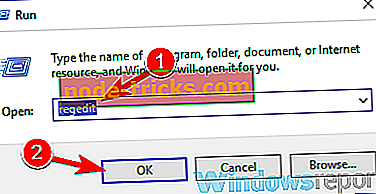
- 右側のウィンドウでsysmenu.dllを探します。 sysmenu.dllの値が見つかった場合は、それらを削除してください。 場所については、次の場所でこのDLLファイルを探してください。
- HKEY_CURRENT_USERSoftwareMicrosoftWindowsCurrentVersionRun
- HKEY_LOCAL_MACHINESOFTWARMicrosoftWindowsCurrentVersionRun
これらの値を見つけてレジストリから削除したら、問題が解決したかどうかを確認します。
私たちはこれらの3つの解決策がSysMenu.dllエラーを取り除くのに役立つことを願っています。 この問題を解決するための別の解決策を見つけた場合は、下記のコメント欄であなたの経験についてもっと教えてください。
編集者注 :この記事はもともと2016年9月に公開されたものであり、それ以来、鮮度、正確さ、および包括性のために改良および更新されています。

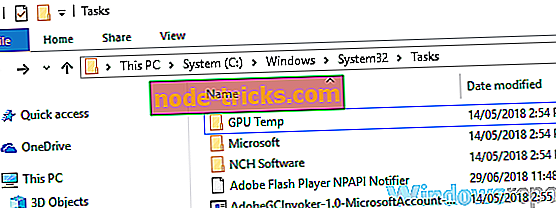
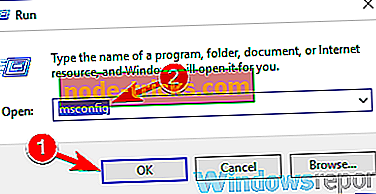
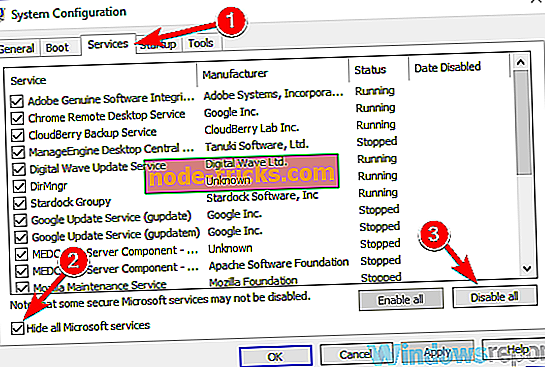
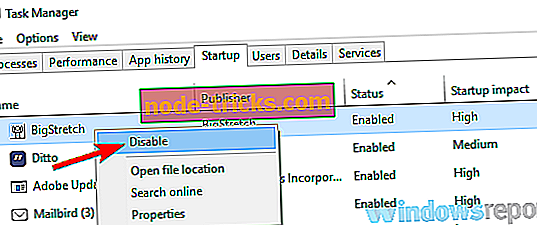
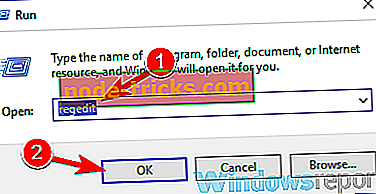
![オンラインで破損した画像を修正する方法[2019年に使用するための最良のツール]](https://node-tricks.com/img/fix/838/how-fix-corrupted-images-online-2.jpg)





![Windows 10 XboxアプリまたはXbox Oneでメッセージを送信できない[FIX]](https://node-tricks.com/img/fix/925/can-t-send-messages-windows-10-xbox-app.jpg)
